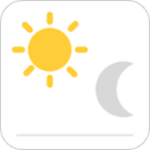lightroom怎么移除导入的图片 lightroom移除导入的图片的方法说明
时间:2024-06-05 10:55:16
来源:互联网网友
作者:畅想游戏网
lightroom怎么移除导入的图片?lightroom是一款强大的图片编辑和管理应用,为摄影师们提供了从导入到输出的完整工作流程。lightroom的强大功能可以帮助用户记录照片的各种信息,比如拍摄日期、相机型号等等。用户还可以为照片添加标签或者星级,以便更加快速地找到想要的图片。lightroom提供了丰富的工具和调整选项,从基本的亮度、对比度等数据到复杂的调色颜色校正等,它都能轻松应对。用户还可以将调整的步骤保存为预设,这样下次想要调整类似的图片时,可以直接使用预设进行调整。有的小伙伴不知道该如何移出图片,导致软件中的图片存储杂乱,下面小编就带来移除导入的图片的方法说明。
-

-
lightroom免费版安卓版
- 类型:手机工具
- 大小:185.21MB
- 语言:简体中文
- 评分:
- 查看详情
lightroom移除导入的图片的方法说明
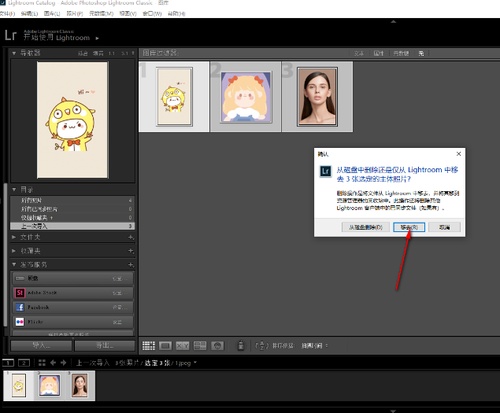
方法步骤
1.进入到lightroom中可以看到页面上有自己导入的图片。
2.按下键盘上的Ctrl键+鼠标左键将照片依次点击选中,然后进行右键点击,在旁边弹出的菜单选项中选择【移去照片】选项。
3.随后,在页面上就会弹出一个小窗口,在这里我们只需要点击【移去】按钮即可将照片从软件中删除,如果你选择【从磁盘删除】的话,就将电脑中粗放的这些图片彻底删除了。
4.移除照片也可以在该软件的底部位置,将这些图片选中之后,进行右键点击,同样可以进行移除照片设置。
5.当你将照片移除之后,那么页面上就不会显示出照片了。
以上就是小编为大家带来的lightroom移除导入的图片的方法说明,希望对用户有所帮助。
相关文章
- Excel如何计算日期的间隔时间 Excel计算日期的间隔时间的方法介绍
- lightroom怎么移除导入的图片 lightroom移除导入的图片的方法说明
- WPS演示文稿如何制作出填充图片的艺术字体 WPS演示文稿制作填充图片的艺术字体攻略
- 快手直播伴侣如何取消礼物特效展示 快手直播伴侣取消礼物特效展示的操作步骤
- iphone15怎么隔空投送 iphone15隔空投送使用方法分享
- 快手直播伴侣怎么关闭位置 快手直播伴侣关闭位置显示的方法
- 抖音直播伴侣怎么隐藏鼠标 抖音直播伴侣隐藏鼠标的方法说明
- 百度如何关闭智能助手 百度关闭智能助手的操作步骤
- 皮皮陪玩怎么设置心愿单 皮皮陪玩设置心愿单的操作步骤
- 大麦怎么设置抢票悬浮时钟 大麦设置抢票悬浮时钟的方法分享
推荐文章
文章排行
- 1网易云怎么使用钱包功能 网易云使用钱包功能的操作步骤
- 2网易云超清母带音质在哪开启 网易云超清母带音质开启方法介绍
- 3抖音ip怎么设置 抖音ip属地怎么关
- 4潜水员戴夫全鱼怪抓捕教程 潜水员戴夫鱼怪怎么抓
- 5时光小屋如何添加家人账号 时光小屋添加家人账号的方法介绍
- 6时光小屋如何设置日记查看权限 时光小屋设置日记查看权限的操作步骤
- 7萤石云视频在哪打开视频加密功能 萤石云视频打开视频加密功能的方法介绍
- 8微信朋友圈怎么发长视频 微信朋友圈发长视频的操作方法
- 9画世界Pro如何切换界面主题 画世界Pro切换界面主题的操作步骤
- 10画世界Pro在哪导入备份文件 画世界Pro导入备份文件的方法介绍